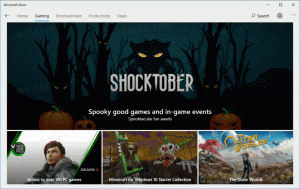כיצד להסיר תמונות אווטר תמונות של משתמש שנעשה בהן שימוש בעבר ב- Windows 10

אם שינית את תמונת חשבון המשתמש שלך ב-Windows 10 (אווטר) מספר פעמים, התמונות שבהן השתמשת יוצגו בצד ימין של הגדרות חשבון המשתמש שלך.
ל הסר תמונות אווטר של תמונת משתמש שנעשה בהם שימוש בעבר ב- Windows 10
- בסייר הקבצים, הקלד את הדברים הבאים בשורת הכתובת:
C:\Users\שם המשתמש שלך\AppData\Roaming\Microsoft\Windows\AccountPictures
החלף את הטקסט "שם המשתמש שלך" בשם המשתמש האמיתי שלך, כלומר עבור המחשב שלי זה צריך להיות
C:\Users\winaero\AppData\Roaming\Microsoft\Windows\AccountPictures
לחלופין, אתה יכול להקליד רק את זה:
%appdata%\Microsoft\Windows\AccountPictures
זה קצת יותר קצר, אבל ייתן את התוצאה הנדרשת.
- התיקיה הבאה תופיע על המסך:
מחק את כל התמונות שאינך רוצה לראות בהגדרות ההתאמה האישית שלך.
זהו זה! מטמון תמונת המשתמש שלך נקי כעת:
טיפ בונוס: אם יש לך Windows 7 או Windows Vista מותקן על מחיצה אחרת במחשב שלך, אתה יכול ללכת אל C:\ProgramData\Microsoft\User Account Pictures\Default Pictures (החלף את C:\ באות הכונן של Windows 7 או מחיצת ויסטה). משם תוכל להעתיק את כל תמונות החשבון למיקום החדש של Windows 10 ב-%appdata%\Microsoft\Windows\AccountPictures.